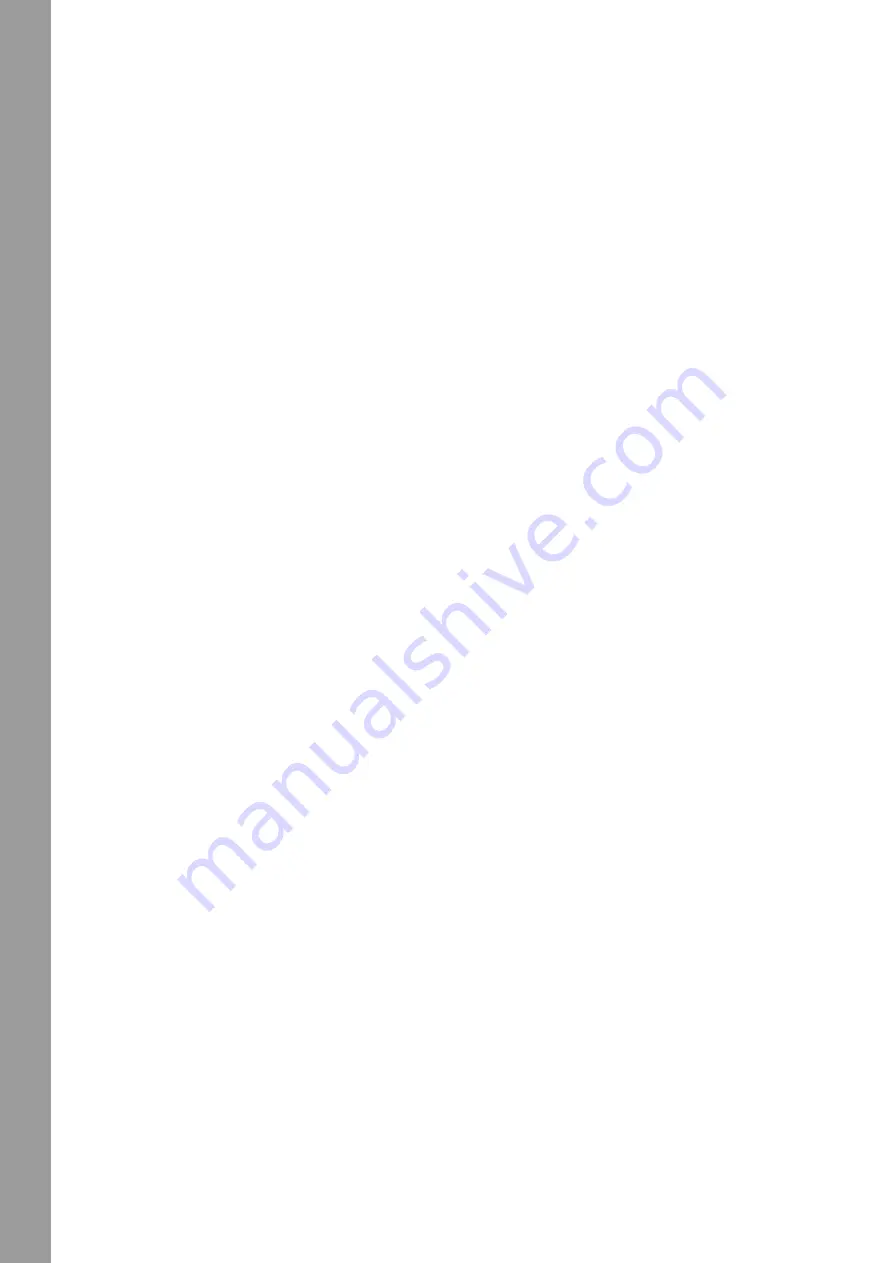
12
DEUTSCH
Wenn Sie ein Serato DJ Pro-Benutzer sind, haben Sie Zugriff auf 4 weitere DJ Pro Performance-Modi, in der zweiten Reihe des Performance
Pad Bereichs -12-.
PRO P’n’T:
In Kombination mit dem Pitch’n’Time Expansion Pack können Sie Ihre Cues in verschiedenen Tonarten über die Performance Pads
-12- spielen. Es stehen 3 Skalen zur Verfügung. Um zwischen den Skalen zu wechseln, drücken Sie die linke oder rechte Parametertaste -15-, des
jeweiligen Kanals. Das Pad mit dem Grundton ist immer weiß beleuchtet und der Cue-Punkt wird in der regulären Tonhöhe gespielt.
SHIFT: Um einen anderen Cue-Punkt auszuwählen, halten Sie die SHIFT-Taste -7- gedrückt und drücken Sie gleichzeitig das gewünschte Performance
Pad -12- (Hot Cue).
PRO:
Scratch-Bank-Modus = Im Scratch-Bank-Modus können Sie jedem der 8 Performance Pads eine Audiodatei aus Ihrer Serato DJ Pro-Bibliothek
zuweisen. Wenn ein Pad gedrückt wird, wird die jeweilige Datei auf das Deck geladen. Die Pads auf der linken Seite werden auf Deck 1 und die Pads
auf der rechten Seite werden auf Deck 2 geladen. Um Ihre Scratch-Bank-Dateien einzurichten, klicken Sie auf das Scratch-Bank-Symbol in der
oberen Leiste von Serato DJ Pro. Dort wird Ihnen das Scratch-Bank-Panel angezeigt. In diesem Panel können Sie die gewünschten Audiodateien
in die jeweiligen Scratch-Bänke laden oder auswerfen und Ihre persönlichen Einstellungen festlegen. Die Einstellungen umfassen den Startpunkt,
Wiederholung an/aus und Key-Lock an/aus. Durch Klicken auf die Schaltfläche in der oberen linken Ecke des Scratch-Bank-Panels können Sie
zwischen der erweiterten und der einfachen Ansicht umschalten.
SHIFT:
Halten Sie die SHIFT-Taste -7- gedrückt und klicken Sie auf ein beliebiges Scratch-Bank-Pad, um die aktuell geladene Datei zu löschen und
den zuletzt auf dieses Deck geladenen Titel erneut zu laden.
PRO:
Loop Roll-Modus = Jedes Performance Pad in der ersten Reihe (1-4) aktiviert/deaktiviert einen Loop Roll, wenn das Pad gehalten wird. Jedem
Pad ist eine bestimmte Loop-Länge von 1/8 - 1 zugeordnet. Die Pads in der zweiten Reihe (5-8) steuern hier die Beat-Jump-Funktion.
-
Pad 5: Beat Jump rückwärts
-
Pad 6: Einstellen des Verkleinerungsparameters des Beat Jump
-
Pad 7: Einstellen des Vergrößerungsparameters des Beat Jump
-
Pad 8: Beat Jump vorwärts
PRO:
Beat Grid-Modus = Im Beat-Grid-Modus können Sie das Raster und das Timing der Spur an den ausgewählten Song anpassen. Mit den Pads
in der ersten Reihe (1-4) stellen Sie das Raster der Spur ein und mit den Pads in der zweiten Reihe (5-8) bestimmen Sie das Timing.
13. VINYL MODUS TASTE
Über die Vinyl Mode-Taste -13- wechseln Sie vom Pitch-Bend-Modus in den Vinyl-Modus, in dem Sie über die Jog Wheels -11- nun die Scratch-
Funktion ausüben können.
PRO SHIFT:
Durch Drücken der SHIFT-Taste -7- + der Vinyl-Taste -13- aktivieren/deaktivieren Sie den Slip Modus. Ist der Slip Modus aktiv, so setzt
der Track nach diversen Aktionen (Cue Punkte oder Scratches) genau an der Stelle ein, an der sich der Track befinden würde, wenn Sie keine
Aktionen ausgeführt hätten.
14. KEY LOCK-TASTE
Die Key Lock-Taste -14- aktiviert/deaktiviert die Key Lock-Funktion.
PRO P’n’T SHIFT:
In Kombination mit dem Pitch‘n‘Time Expansion Pack können Sie durch Drücken der SHIFT-Taste -7- + Key Lock-Taste -14- die
Key Sync-Funktion aktivieren/deaktivieren. Dies erlaubt Ihnen, die Tonhöhe des jeweiligen Tracks an die Tonhöhe des Tracks im anderen Deck
bestmöglich anzupassen.
15. PARAMETER-TASTEN (PRO PARAMETER)
Mit den Parameter-Tasten -15- kontrollieren Sie die Parameter-Funktionen jedes Kanals, abhängig vom ausgewählten Modus (z.B. FX Parameter-Einstellung).
PRO SHIFT:
Durch Drücken von SHIFT -7- + Parameter-Tasten -15- können Sie die Parameter-Funktionen der 2. Ebene, abhängig vom ausgewählten
Modus, einstellen.
16. LOOP-ENCODER
Durch Drehen des Loop-Encoders -16- stellen Sie die gewünschte Looplänge (1/32-32 Takte) ein. Drücken des LOOP-Encoders -16- aktiviert die
zuvor ausgewählte Looplänge, erneutes Drücken deaktiviert den Loop.
SHIFT:
Durch Halten der SHIFT-Taste -7- und Drehen des jeweiligen Loop Encoders -16-, stellen Sie den Beat Multiplier-Wert für die Software-
Effekte des jeweiligen Kanals ein.
SHIFT:
Durch Halten der SHIFT-Taste -7- und rhytmisches Drücken des Loop-Encoders -16-, können Sie die Taktung der Software-Effekte manuell eingeben.
17.FX ON-TASTE
Mit der FX ON-Taste -17- aktievieren/deaktivieren Sie die 3 jeweils ausgewählten Software-Effekte in Ihrer Effektbank.
SHIFT:
Durch Halten der SHIFT-Taste -7- und Drücken der FX ON-Tasten -17-, können Sie den gewüschten Software-Effekt für die jeweilige Effekbank
auswählen.
18. FX-REGLER
Mit dem FX-Regler -18- regulieren Sie den Effektanteil (Tiefe), der jeweils aktivierten Effekte in Ihrer Effektbank.
19. MODE-TASTE
Durch Halten der Mode-Taste -19- kommen Sie in die Performance Pad-Modus-Auswahl.
Hier können Sie über das jeweilige Drum Pad Ihren gewünschten Performance-Modus auswählen (siehe auch 12. Performance-Pads).
PRO SHIFT: Durch Halten der SHIFT-Taste -7- und Drücken der MODE-Tasten -19- gelangen Sie in den User Modus. Hier haben Sie die Möglichkeit,
die Performance Pads -12- nach Ihren Wünschen selbst zuzuorden.
20. SYNC-TASTE
Die SYNC-Taste -18- erlaubt es, den BPM Wert eines Tracks automatisch an das andere Deck anzupassen.
SHIFT:
Um SYNC wieder zu deaktivieren, halten Sie SHIFT -7- + die SYNC-Taste -20-.
21. CUE-TASTE
Mit der CUE-Taste -21- erstellen und triggern Sie einen temporären Cue Punkt. Dieser wird durch einen weißen Cue Marker dargestellt. Wenn die
CUE-Taste -21- während der Wiedergabe gedrückt wird, stoppt die Wiedergabe und springt automatisch zum temporär gesetzten Cue Punkt zurück
(CUE Play-Mode). Wenn Sie die Wiedergabe pausieren und dann die CUE-Taste -21- drücken, wird ein neuer Cue Punkt an dieser Track-Position
erstellt (CUE Pause-Mode).
22. PLAY/PAUSE-TASTE
Die Play/Pause-Tasten -22- starten/pausieren die Wiedergabe des jeweiligen Decks.
23. MASTER-AUSGANG (CINCH)
Ihre Hauptanlage (z.B. aktive Lautsprecher) wird an den Master-Ausgang (Cinch) -23- angeschlossen und über den Master Lautstärke-Regler -24- geregelt.
24. MASTER LAUTSTÄRKE-REGLER
Mit dem Master Lautstärke-Regler -24- stellen Sie die Master Ausgangslautstärke ein.
25. KOPFHÖRER MIX-REGLER
Der Kopfhörer Mix-Regler -25- mischt das Lautstärkeverhältnis zwischen Kanal- und Master-Signal im Kopfhörer.
-
Links
= Cue
-
Mittelstellung
= 50/50 Mischverhältnis
-
Rechts
= Master













































